Chưa có sản phẩm trong giỏ hàng.
Lỗi Youtube trên tivi Toshiba – Cách khắc phục tại nhà
Ứng dụng YouTube trên smart tivi Toshiba là một trong những tiện ích phổ biến để giải trí, xem video trực tuyến. Tuy nhiên, trong quá trình sử dụng, bạn có thể gặp phải các sự cố như ứng dụng không khởi động được, màn hình đen, lỗi kết nối mạng, hoặc không phát được video. Bài viết này sẽ hướng dẫn bạn cách khắc phục các lỗi phổ biến liên quan đến YouTube trên tivi Toshiba.
1. Các lỗi thường gặp khi sử dụng YouTube trên tivi Toshiba
- YouTube không khởi động được:
- Xuất hiện thông báo như “No Internet Connection” hoặc “Unable to connect to YouTube”.
YouTube phản hồi chậm hoặc không hoạt động mượt mà như trước. - Xuất hiện yêu cầu nâng cấp nhưng quá trình tải về không thành công.

>>> Xem ngay: Dịch vụ sửa tivi tại nhà Hà Nội Giá Rẻ – Thợ Giỏi
2. Nguyên nhân tivi Toshiba không vào được Youtube
Để khắc phục triệt để các sự cố tivi Toshiba không kết nối được với Youtube, trước tiên chúng ta cần phải tìm hiểu nguyên nhân của nó. Có rất nhiều nguyên do dẫn đến tình trạng này, điển hình như:
- Phiên bản Youtube hiện có không tương thích với hệ điều hành tivi hoặc là phiên bản cũ.
- Tivi bạn đang sử dụng là tivi Led không có hỗ trợ Youtube. Trường hợp này khá hiếm gặp nhưng nhiều người dùng vẫn nhầm lẫn dẫn đến không thể sử dụng được ứng dụng này.
- Đường truyền mạng quá yếu. Khi gặp sự cố này, tivi không thể tải được nội dung video. Dù bạn vào được trang Youtube nhưng gần như không xem được video nào. Biểu hiện là tivi sẽ xuất hiện vòng tròn màu trắng xoay vòng.
- Lỗi Server Youtube. Trường hợp này là lỗi của Youtube chứ không phải do tivi Toshiba nên gần như là bạn không thể khắc phục được. Phải chờ Youtube ổn định lại thì mới xem được video.
- Lỗi do phần mềm tivi.
>>>> Có thể bạn sẽ cần: Dịch vụ thay màn hình tivi Toshiba chính hãng
3. Cách khắc phục lỗi YouTube trên tivi Toshiba
Ứng dụng Youtube bị lỗi
– Giải pháp: Gỡ ứng dụng Youtube và cài đặt lại. Đây là cách hữu hiệu để khắc phục sự cố do ứng dụng Youtube bị lỗi mà không cần đến sự trợ giúp của kỹ thuật viên. Bạn có thể dễ dàng gỡ phần mềm Youtube và sau đó cài đặt lại phần ứng dụng cho Smart TV.

Kết nối mạng lỗi, lỗi do mạng
– Giải pháp: Bạn nên kiểm tra lại đường truyền của tivi bằng cách vào thử các ứng dụng khác. Nếu các ứng dụng đều không vào được hết chứng tỏ kết nối mạng có vấn đề và bạn hãy liên hệ với bên nhà mạng hỗ trợ khắc phục nhé.

Lỗi phần mềm tivi
– Giải pháp: Cập nhật TV bản mới nhất (nếu có): nếu đã lâu bạn chưa cập nhật cho Smart TV thì hãy kiểm tra xem đã có phiên bản mới nhất chưa. Nếu có bạn hãy cập nhật nhanh vì rất có thể Smart TV không vào được Youtube là do lỗi này.
1. Bật TV lên, sau đó nhấn phím Back 2 lần trên điều khiển để trở về màn hình chính
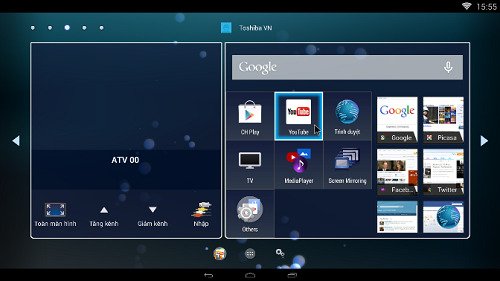
2. Kết nối mạng cho TV (bằng LAN /Wifi)
>>> Có thể bạn sẽ cần: Dịch vụ sửa tivi tại nhà Hot nhât – rẻ nhất hiện nay
3. Mở menu bằng cách di chuyển con trỏ đến biểu tượng 6 chấm, rồi bấm OK
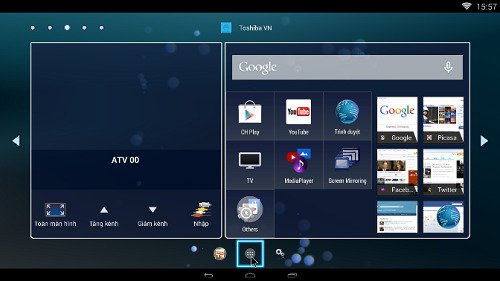
4. Trong menu, chọn Service Station, rồi bấm OK
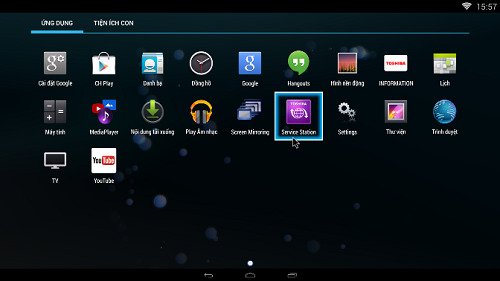
5. Bấm Chấp nhận nếu đây là lần đầu mở ứng dụng Service Station
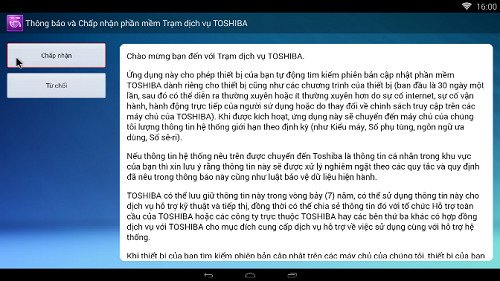
6. Chọn các bản cập nhật phần mềm
Khi trên Service Station có phần mềm mới sẽ xuất hiện trong ô Các bản cập nhật hệ thống hiện có. Bạn chọn phần mềm mới nhất để nâng cấp.
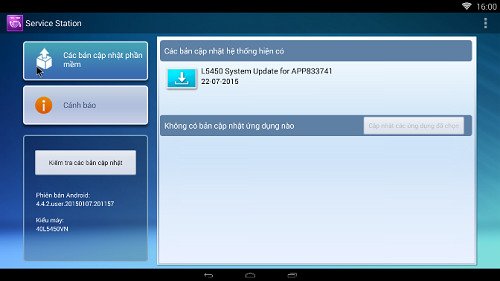
Ví dụ: Trong ảnh minh họa là phần mềm mới nhất dành cho Toshiba Smart TV. Bạn di chuột và chọn nó để xem Chi tiết cập nhật phần mềm.
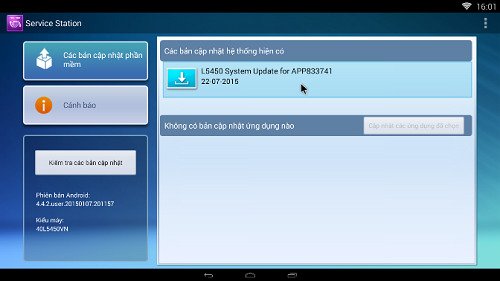
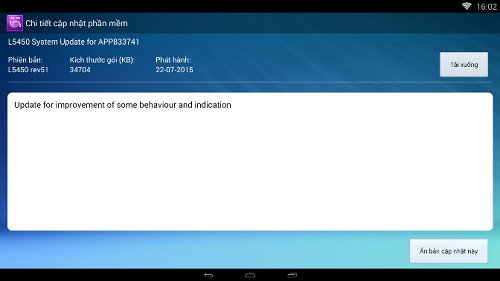
8. Chọn Tải xuống và hệ thống sẽ tự động đồng bộ phần mềm mới cho TV
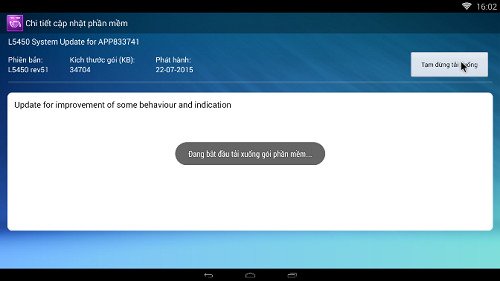
9. Sau khi tải xong, màn hình Hướng dẫn cập nhật hệ thống xuất hiện và bạn chọn Cập nhật hệ thống
>>> Xem thêm: Lỗi tivi Toshiba không lên hình – Hướng dẫn cách sửa
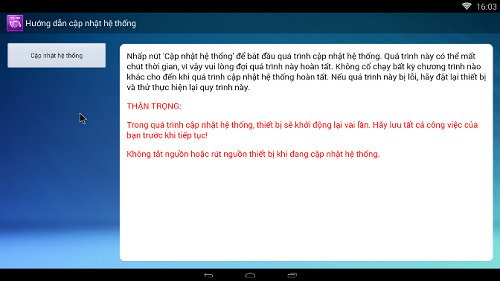
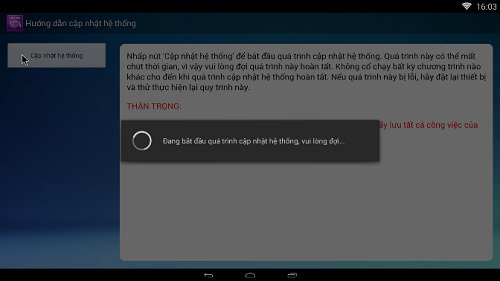
10. Nhấn OK để khởi động lại khi Service Station hiện lên
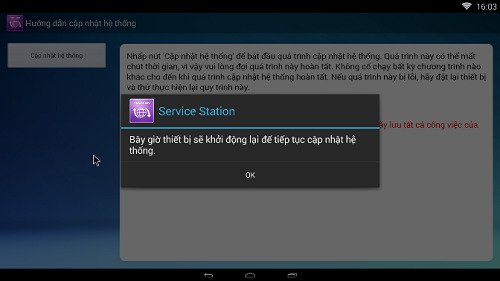
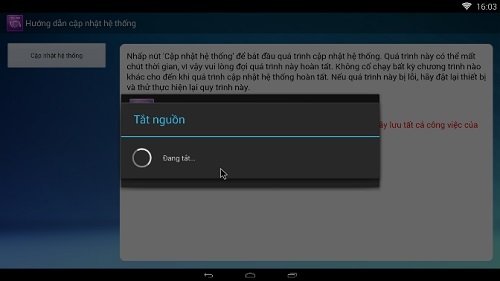
11. Sau khi cài xong, TV sẽ tự khởi động lại
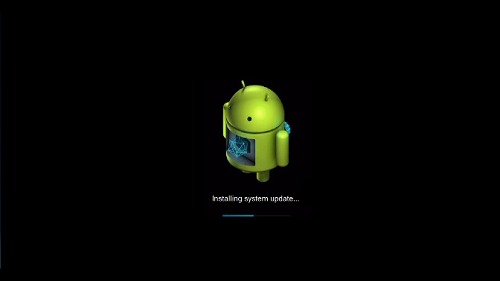
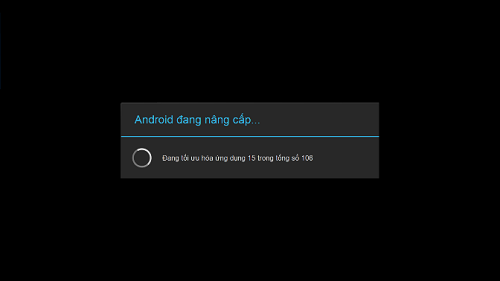
12. Vào Service Station để kiểm tra xem quá trình cập nhật đã thành công chưa. Nếu thành công, TV sẽ báo Hệ thống hiện đã cập nhật.
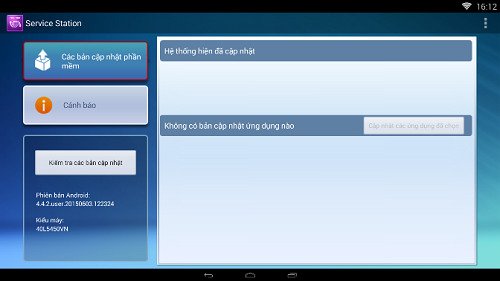
>>> Xem thêm: Hướng dẫn khắc phục triệt để khi tivi Toshiba nháy đèn đỏ
Lỗi server Youtube
– Đây là lỗi thuộc về server của Youtube và không phải do Smart TV.
– Giải pháp: Khi đó giải pháp khắc phục tivi không vào được youtube là chờ bên Youtube khắc phục, trong tình huống này bạn không thể làm gì ngoài chờ đợi.
Lỗi ứng dụng Youtube TV chưa tương thích
– Giải pháp: Gỡ ứng dụng Youtube và cài đặt lại Tuy nhiên nếu vẫn không được, bạn có thể sử dụng ứng dụng thay thế Youtube hoặc bạn có thể sử dụng sử dụng trình duyệt web trên tivi để truy cập youtube.com và thưởng thức các chương trình, video đặc sắc, hấp dẫn.

Với những mẹo nhỏ trong bài viết này, hy vọng bạn sẽ duy trì được trải nghiệm giải trí trọn vẹn với ứng dụng YouTube trên tivi Toshiba. Cảm ơn các bạn đã theo dõi!
